momente tehnice de inversiune mască vectorială în Adobe Photoshop
Pe termen lung a căutat răspunsul în rețea, cum să o facă - în RuNet aproape nimic.
Toate răspunsurile numai Ctrl + Shift + I - etosovershenno nu, comanda inversează selecția făcută folosind instrumente de selecție (cum ar fi Lasso) sau prin scanarea masca. În acest caz, am nevoie pentru a face o mască vector de inversare - și este de două lucruri diferite!
Conform unui punct de reper:
Desen Pen (Pen Tool) forma necesară:
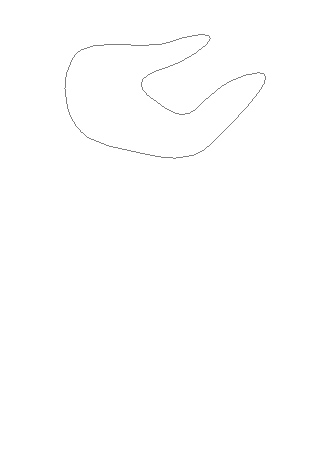
Iar pentru lucrul în continuare cu conturul i se aplică o mască vectorială, folosind o paletă de „masca“:
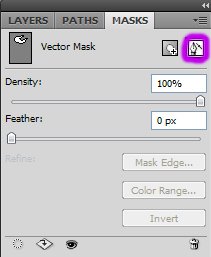
Ca rezultat, masca devine activă și putem continua să atragă contururile următoare necesare.
Aici este necesar paleta să acorde o atenție la pictograma care spune că pe un anumit strat de masca vectorială a fost desenat zona noastră - adică, este vopsită în alb:
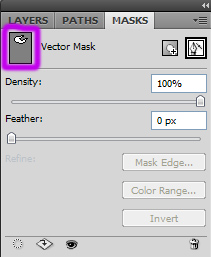
Mai mult, atunci când se utilizează un stilou (Pen Tool) pentru a crea un nou strat, avem nevoie de următoarea schiță:
și se aplică, de asemenea, să-l o mască vectorială:
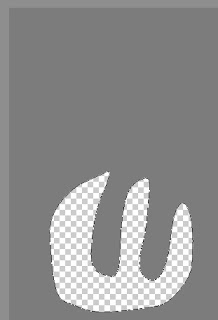
Dar această mască nu este aplicat un circuit nou, și în zona pe care o înconjoară, adică masca invers. Aici am început să caute un răspuns, am inversa masca vectorială, care este de a face acest lucru, la fel ca în primul caz al circuitului. Deoarece circuitele create sunt foarte complexe, redesenare-le timp suficient de lung.
Ce ar trebui făcut pentru a masca a fost la circuit.
Mai întâi se scoate „greșit“.
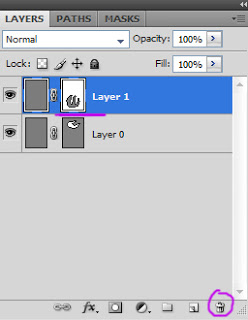
Vezi paleta „Path“,
Selectați instrumentul „Instrumentul de selecție a căii“ și le indică spre noul contur, contur ies în evidență că avem nevoie.
În continuare, să acorde o atenție la proprietățile tabloului de bord „Instrumentul de selecție a căii“, și mai precis pe această parte din el aici:
Această parte permite contururi generate personaliza comportamentul - pentru a atașa unul de altul, scade unul de altul. Aici, în crearea de orice circuit (cu condiția ca nimic nu a fost specificat inițial) selectat prima setare - „Add to shape area“, adică, capacitatea de a adăuga la o regiune creat un nou, în timp ce creăm fiecare contur pe un strat separat (cred faceți acest lucru.), necesitatea de a configura aceste setări, nu mai avem nevoie (am avut la începutul stilou nu este folosit și este puțin probabil să Vor fi aceste caracteristici.). Dar, în cazul vectorului de inversare necesitate masca aceste opțiuni doar vin la salvare.
Și anume: Din paleta, „Path“ și selectând instrumentul „Path Selection Tool“ cale nouă vom vedea aceeași miniatură strat, la fel ca în paleta „Mask“, și anume:
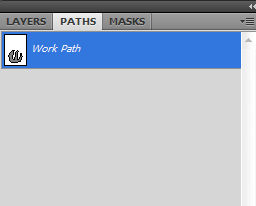
Aceasta este, situația este aceeași - ne-ar dori să creeze o regiune buclă și nu este un obiect, obiectul în această situație este exclusă din ea - este gri. Dacă aplicăm masca este acum, este re-aplicat zonei, nu la obiect.
Scuturați - doar schimba setarea la „Path Selection Tool“ panou cu opțiuni de instrument, care este, în cazul în care prima opțiune a fost aleasă, apoi schimba într-o secundă, atunci când a doua - care la început.
În paleta de „Path“ a se vedea imediat modificările:
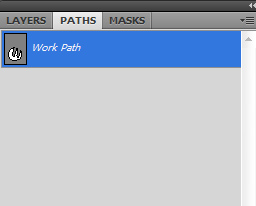
Obiectul a fost vopsită în alb. Acum, modul obișnuit de a aplica o mască vectorială și trage pe.
Totul!
Toate succes.